“บุคคลนี้ไม่พร้อมใช้งานบน Messenger” หมายความว่าอย่างไร

เรียนรู้เกี่ยวกับสถานการณ์ที่คุณอาจได้รับข้อความ “บุคคลนี้ไม่พร้อมใช้งานบน Messenger” และวิธีการแก้ไขกับคำแนะนำที่มีประโยชน์สำหรับผู้ใช้งาน Messenger
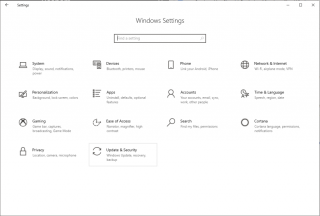
เมื่อใดก็ตามที่เราพูดถึงคุณสมบัติการแก้ไขพื้นฐานใน Windows การคัดลอกและวางเป็นสิ่งแรกที่จำเป็น ช่วยได้หลายวิธี โดยเฉพาะอย่างยิ่งเมื่อทำงานกับเอกสาร การจัดเรียงใหม่ และการจัดรูปแบบเอกสาร คุณจะทำอย่างไรหากเกิดปัญหาการคัดลอกและวางที่ไม่ทำงาน
หมายเหตุ: โดยปกติ ในการดำเนินการคัดลอก คุณต้องกด CTRL & C หรือเลือกวัตถุที่ต้องการแล้วคลิกขวาและเลือก คัดลอก ในทำนองเดียวกัน เมื่อต้องการวางข้อความหรือรายการที่คัดลอก ให้กด CTRL & V หรือคลิกขวาแล้วเลือก วาง
สาเหตุที่เป็นไปได้ประการหนึ่งอาจเกิดจากส่วนประกอบของโปรแกรมเสียหาย ปลั๊กอินหรือคุณลักษณะที่มีปัญหา ปัญหากับกระบวนการ “rdpclicp.exe” คุณสามารถรีสตาร์ทคอมพิวเตอร์และลองดำเนินการอีกครั้ง หากไม่ได้ผล โปรดดำเนินการเพิ่มเติมเพื่อทราบเกี่ยวกับวิธีการแก้ไขปัญหาบางอย่างเพื่อแก้ไขการคัดลอกและวางไม่ทำงานบน Windows 10
วิธีที่ 1: เก็บ Windows Update ของคุณไว้
บางครั้งข้อผิดพลาดของระบบอาจนำไปสู่ความผิดพลาด เช่น การคัดลอกและวางไม่ทำงาน ในการแก้ไขปัญหานี้ คุณสามารถอัปเดต Windows ของคุณได้เนื่องจาก Microsoft นำเสนอคุณลักษณะและการแก้ไขใหม่ๆ อย่างต่อเนื่อง ในการอัปเดต Windows ให้ทำตามขั้นตอนเหล่านี้:
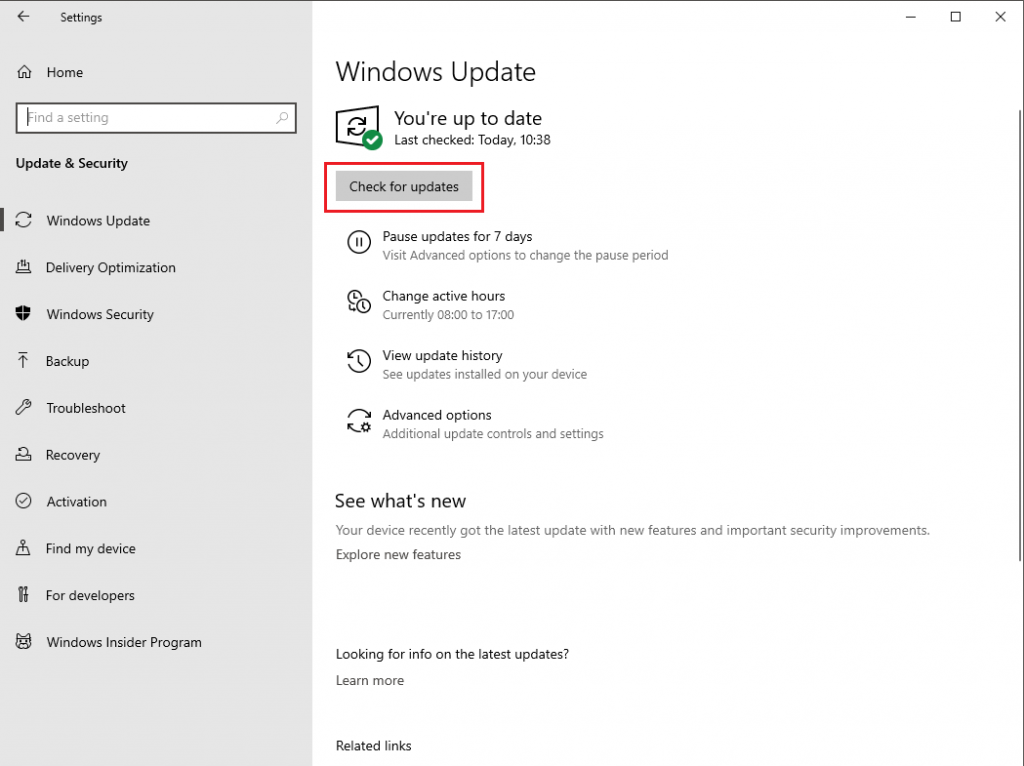
Windows จะตรวจสอบการอัปเดตที่มีอยู่ คลิกดาวน์โหลดและติดตั้ง
วิธีที่ 2: อัปเดตไดรเวอร์ของคุณ
การคัดลอกและวางไม่ทำงานอาจเกิดขึ้นได้หาก Windows ของคุณมีไดรเวอร์ที่เสียหายหรือล้าสมัย เพื่อจัดการกับปัญหา คุณต้องอัปเดตไดรเวอร์บน Windows ของคุณ คุณสามารถอัปเดตได้ด้วยตนเอง แต่อาจต้องใช้ความพยายามและเวลาอย่างมาก นั่นเป็นเหตุผลที่ดีกว่าเสมอที่จะมีซอฟต์แวร์ไว้ใกล้มือเพื่อทำงานสกปรก หนึ่งในเครื่องมือที่ดีที่สุดในการอัปเดตไดรเวอร์ของคุณโดยไม่ยุ่งยากคือAdvanced Driver Updaterเครื่องมือนี้จะค้นหาไดรเวอร์ล่าสุด & ดาวน์โหลดและติดตั้งเพื่อเพิ่มประสิทธิภาพพีซีและหลีกเลี่ยงปัญหาเหล่านี้
วิธีที่ 3: เริ่มกระบวนการ rdpclip.exe ใหม่
rdpclip.exe เป็นไฟล์ปฏิบัติการสำหรับการคัดลอกไฟล์ มันมีฟังก์ชั่นสำหรับเซิร์ฟเวอร์ Terminal Services ที่ให้คุณคัดลอกและวางระหว่างเซิร์ฟเวอร์และไคลเอนต์ คุณต้องยุติกระบวนการ rdpclip.exe แล้วเริ่มใหม่เพื่อแก้ไขปัญหาการคัดลอกและวางที่ไม่ทำงานใน Windows 10
วิธีที่ 4: ปิดใช้งานโปรแกรมป้องกันไวรัสชั่วคราว
ขอแนะนำให้ติดตั้งโปรแกรมป้องกันไวรัสไว้ในคอมพิวเตอร์ของคุณเสมอ ช่วยให้คอมพิวเตอร์ของคุณปลอดภัยจากภัยคุกคามที่มองไม่เห็น อย่างไรก็ตาม บางครั้งอาจขัดแย้งกับระบบและส่งผลต่อฟังก์ชันพื้นฐานบางอย่าง เช่น ฟังก์ชันคัดลอกและวาง ดังนั้น คุณสามารถลองและปิดใช้งาน Antivirus ชั่วคราวเพื่อตรวจสอบว่าการคัดลอกและวางไม่ทำงานบน Windows 10 ได้รับการแก้ไขแล้วหรือไม่
หากปัญหาของคุณได้รับการแก้ไข คุณสามารถเปลี่ยนซอฟต์แวร์ป้องกันไวรัสได้ เพื่อให้คุณได้รับการปกป้องจากคอมพิวเตอร์โดยไม่มีการรบกวน
วิธีที่ 5: ตรวจสอบมัลแวร์
หากคุณคิดว่าคอมพิวเตอร์ของคุณแสดงท่าทางตลกๆ และไม่ตอบสนองอย่างที่ควรจะเป็น แสดงว่ามัลแวร์หรือไวรัสอาจเป็นสาเหตุของปัญหา
คุณสามารถเรียกใช้การสแกนไวรัสเพื่อตรวจหาภัยคุกคามที่มีอยู่ในคอมพิวเตอร์ของคุณ หากคุณไม่มีเครื่องมือป้องกันไวรัส คุณสามารถลองใช้Advanced System Protectorเพื่อให้คอมพิวเตอร์ของคุณปลอดภัยจากภัยคุกคามทุกประเภท การดำเนินการนี้สามารถลบภัยคุกคามในคอมพิวเตอร์ของคุณซึ่งอาจทำให้ระบบทำงานผิดปกติได้
วิธีที่ 6: เรียกใช้ Check Disk Utility Scan
ดังที่เราได้กล่าวไปแล้วว่าการคัดลอกและวางนี้ไม่ทำงาน อาจเป็นเพราะไฟล์ระบบหรือแอปเสียหาย คุณสามารถเรียกใช้การสแกน CHKDSK เพื่อแก้ไขปัญหาได้
ทำตามขั้นตอนเหล่านี้เพื่อเรียกใช้การสแกน:
คุณสามารถเรียกใช้ Chkdsk จากCommand PromptหรือPowerShell :
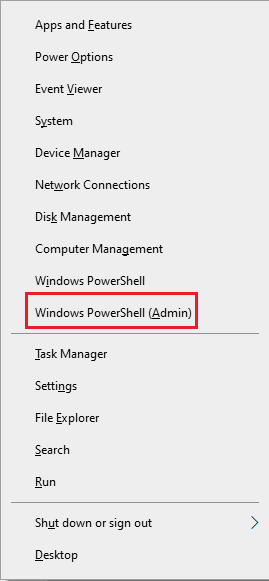
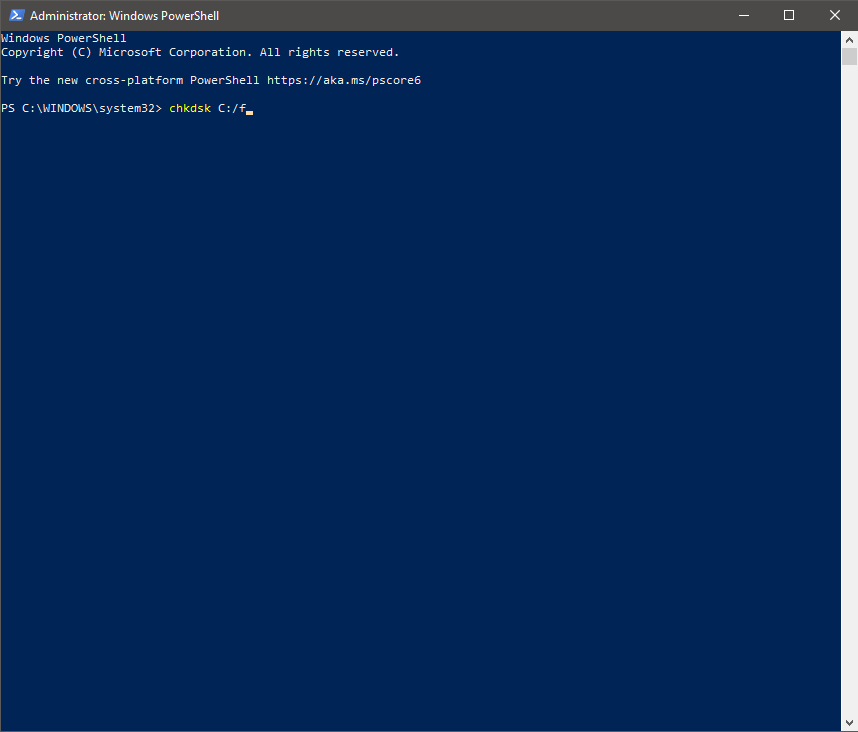
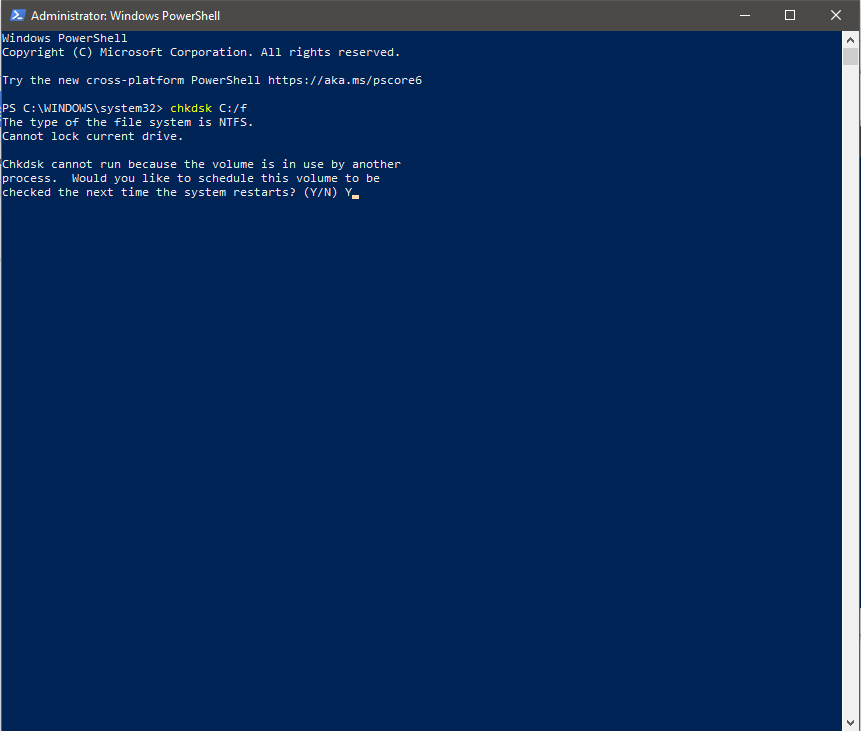
วิธีอื่น:
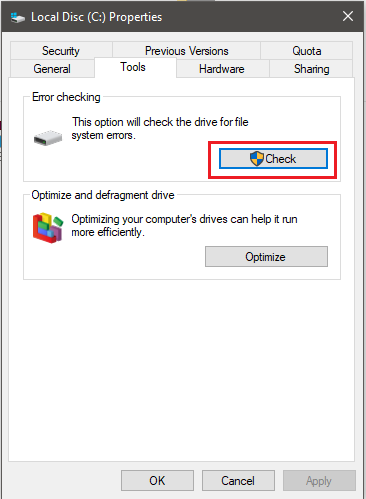
วิธีที่ 7: การคืนค่าระบบ
หากคุณเพิ่งอัปเดตคอมพิวเตอร์หรือแอพใดๆ ของคุณ และเริ่มเผชิญกับการคัดลอกและวางที่ไม่ทำงานบน Windows แสดงว่าการอัปเดตล่าสุดอาจเป็นสาเหตุ คุณสามารถคืนค่า Windows ของคุณไปยังจุดที่ทำงานได้ดี คุณจึงใช้การคืนค่าระบบเพื่อเอาของไปไว้ในที่เก่าได้
หมายเหตุ: การคืนค่าระบบจะไม่มีผลกับไฟล์ส่วนบุคคลของคุณ อาจลบไดรเวอร์ แอพ และการอัปเดตอื่นๆ ที่ติดตั้งล่าสุด
จุดคืนค่าจะถูกสร้างขึ้นเมื่อคุณติดตั้งการอัปเดต แอพหรือไดรเวอร์ของ Windows หรือคุณสามารถสร้างด้วยตนเอง
ในการสร้างการคืนค่าระบบ ให้ทำตามขั้นตอนเหล่านี้:
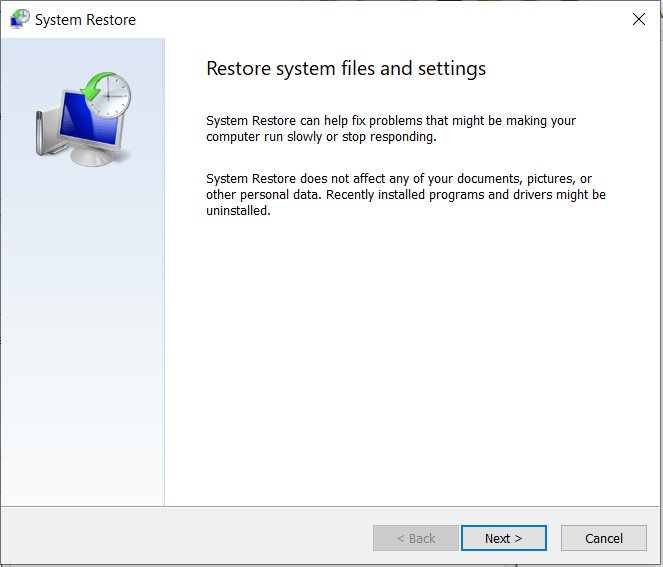
หากไม่ได้เปิดใช้งานการคืนค่าระบบ ขั้นตอนนี้จะไม่ทำงานสำหรับคุณ ในกรณีที่คุณจำเป็นต้องสร้าง System Restore ให้ทำตามขั้นตอนเหล่านี้:
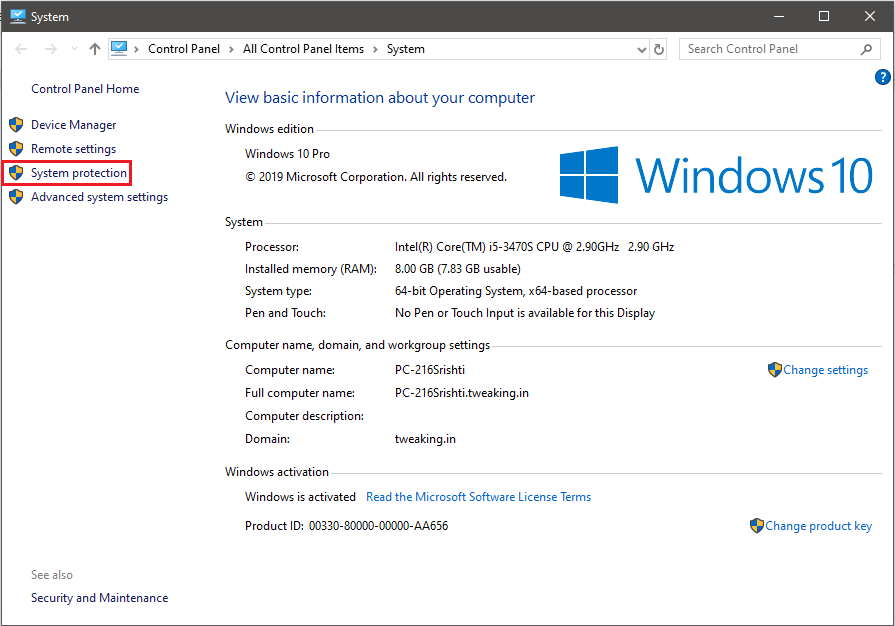
สรุป
ใช้วิธีการเหล่านี้และแก้ไขปัญหาการคัดลอกและวางไม่ทำงาน เป็นฟังก์ชันที่สำคัญและพื้นฐานที่สุดอย่างหนึ่ง และอาจทำให้ระคายเคืองและใช้เวลานานหากคุณไม่สามารถใช้งานได้ วิธีใดต่อไปนี้ช่วยคุณได้บ้าง แจ้งให้เราทราบในส่วนความคิดเห็นด้านล่าง
นอกจากนี้ สมัครรับจดหมายข่าวของเราและรับการอัปเดตเทคโนโลยีล่าสุด
เรียนรู้เกี่ยวกับสถานการณ์ที่คุณอาจได้รับข้อความ “บุคคลนี้ไม่พร้อมใช้งานบน Messenger” และวิธีการแก้ไขกับคำแนะนำที่มีประโยชน์สำหรับผู้ใช้งาน Messenger
ต้องการเพิ่มหรือลบแอพออกจาก Secure Folder บนโทรศัพท์ Samsung Galaxy หรือไม่ นี่คือวิธีการทำและสิ่งที่เกิดขึ้นจากการทำเช่นนั้น
ไม่รู้วิธีปิดเสียงตัวเองในแอพ Zoom? ค้นหาคำตอบในโพสต์นี้ซึ่งเราจะบอกวิธีปิดเสียงและเปิดเสียงในแอป Zoom บน Android และ iPhone
รู้วิธีกู้คืนบัญชี Facebook ที่ถูกลบแม้หลังจาก 30 วัน อีกทั้งยังให้คำแนะนำในการเปิดใช้งานบัญชี Facebook ของคุณอีกครั้งหากคุณปิดใช้งาน
เรียนรู้วิธีแชร์เพลย์ลิสต์ Spotify ของคุณกับเพื่อน ๆ ผ่านหลายแพลตฟอร์ม อ่านบทความเพื่อหาเคล็ดลับที่มีประโยชน์
AR Zone เป็นแอพเนทีฟที่ช่วยให้ผู้ใช้ Samsung สนุกกับความจริงเสริม ประกอบด้วยฟีเจอร์มากมาย เช่น AR Emoji, AR Doodle และการวัดขนาด
คุณสามารถดูโปรไฟล์ Instagram ส่วนตัวได้โดยไม่ต้องมีการตรวจสอบโดยมนุษย์ เคล็ดลับและเครื่องมือที่เป็นประโยชน์สำหรับการเข้าถึงบัญชีส่วนตัวของ Instagram 2023
การ์ด TF คือการ์ดหน่วยความจำที่ใช้ในการจัดเก็บข้อมูล มีการเปรียบเทียบกับการ์ด SD ที่หลายคนสงสัยเกี่ยวกับความแตกต่างของทั้งสองประเภทนี้
สงสัยว่า Secure Folder บนโทรศัพท์ Samsung ของคุณอยู่ที่ไหน? ลองดูวิธีต่างๆ ในการเข้าถึง Secure Folder บนโทรศัพท์ Samsung Galaxy
การประชุมทางวิดีโอและการใช้ Zoom Breakout Rooms ถือเป็นวิธีการที่สร้างสรรค์สำหรับการประชุมและการทำงานร่วมกันที่มีประสิทธิภาพ.


![วิธีกู้คืนบัญชี Facebook ที่ถูกลบ [2021] วิธีกู้คืนบัญชี Facebook ที่ถูกลบ [2021]](https://cloudo3.com/resources4/images1/image-9184-1109092622398.png)





